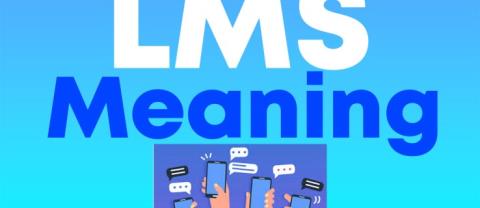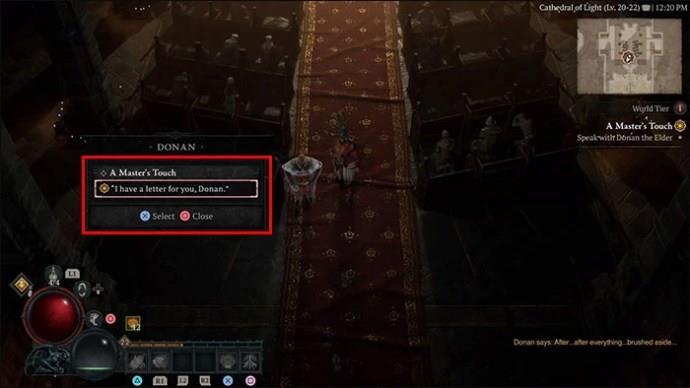Vises ikke verktøylinjen i Google Dokumenter? Her er hvordan du får det tilbake

Få tilbake verktøylinjen hvis den ikke vises i Google Dokumenter ved å vise den eller få redigeringstillatelser. Hvis disse mislykkes, bruk en anbefalt nettleser.


Når du oppretter eller redigerer Google-dokumenter på nettet, kan du legge merke til at verktøylinjen ikke vises i Google Dokumenter når du prøver å få tilgang til et verktøy.
Heldigvis er den manglende Google Docs-verktøylinjen mest sannsynlig et innstillingsproblem, og det bør derfor være enkelt å løse dette problemet. Her vil vi utforske noen løsninger du kan bruke for å få tilbake den manglende verktøylinjen på kort tid.
Hvordan får jeg tilbake den manglende Google Dokumenter-verktøylinjen?
1. Vis verktøylinjen
Google Dokumenter lar deg skjule verktøylinjen for et mindre overfylt arbeidsområde. Noen ganger ser du ikke verktøylinjen fordi du gjemte den ved et uhell.
For å gjenopprette verktøylinjen, åpne en Google Docs-fil og trykk CTRL + SHIFT + F . Denne snarveien skjuler også Google Dokumenter-verktøylinjen som du bruker når du ønsker å vise verktøylinjen.
Alternativt kan du også vise verktøylinjen ved å bruke pilen øverst til høyre på skjermen.
Når verktøylinjen er skjult, vender pilen nedover, og når den vises, peker pilen oppover. Derfor, hvis pilen vender ned, klikk på den for å vise den skjulte verktøylinjen. En annen teknikk for å vise verktøylinjen er å trykke på tastekombinasjonen Fn + ESC .
Noen ganger mangler ikke verktøylinjen, men er nedtonet og deaktivert, det betyr at eieren av Google Dokumenter-filen ikke har gitt deg redigeringstillatelser.
Den neste løsningen viser deg hvordan du ber om og gir brukere tillatelse til å redigere Google Docs-filen.
2. Få redigeringstillatelser
2.1 Hvordan be om tillatelse til å redigere en Google Docs-fil.
2.2. Hvordan gi en bruker redigeringstillatelser til et Google-dokument.
To grunner til at verktøylinjen ikke vises i Google Dokumenter er at du enten skjuler den eller ikke har tillatelse til å redigere dokumentet.
For å løse dette har vi vist deg måter å vise den manglende Google Docs-verktøylinjen, samt hvordan du får tillatelse til å redigere den.
ofte stilte spørsmål
Google Docs er en gratis nettbasert tjeneste som fungerer som Google-ekvivalent med en gratis Word-klient.
Ja, det er, et godt eksempel er ordredigering fra LibreOffice .
Alt du trenger for å bruke Google Dokumenter er en nettleser og en Internett-tilkobling. Men er noen nettlesere mer egnet for Google Docs enn andre.
Spotify er vanligvis på topp når det gjelder å levere en hyggelig musikkopplevelse med funksjoner for gruppeøkter og AI-genererte spillelister. Imidlertid Spotifys app og
Foreløpig har ikke Sony annonsert en spesifikk dato for lanseringen av PlayStation 6 (PS6). Likevel har analytikere i bransjen kommet med noen få
Det kan være nedslående å komme helt til den endelige sjefen bare for å få PS4-kontrolleren til å falle fra midt i kampen. Imidlertid dette
Leser du noen ganger en tekstmelding og lurer på: "Hva betyr dette?" I så fall er vi her for å svare på spørsmålet. Nærmere bestemt, hva står LMS for
Siden den nylige økningen i eksternt arbeid, har Microsoft Teams blitt en go-to for mange organisasjoner. En av de viktigste fordelene du vil nyte i Teams er
Matroska-video, populært kjent som MKV, er et beholderformat designet for å holde flere multimediefiler. Men MKV-beholderformatet er ikke like
E-post kan være vanskelig å administrere. I et arbeidsmiljø er det viktig at du har en organisert innboks for å opprettholde effektiviteten. En rotete
Apples plasseringstjenester gir en praktisk måte å se hvor du har vært i det siste. Dette kan være nyttig for å spore dine ofte besøkte steder eller
Vil du slå av posisjonstjenester på iPhone av hensyn til personvern eller batterilevetid? Eller slå av posisjonstilgang til en bestemt app?
Leter du etter en måte å se på Instagram Reels du likte for en tid tilbake på nytt? Hvis ja, er du på rett sted. IG Reels lar deg lage en video